กำหนดค่า Copilot ให้ใช้โฟลเดอร์ SharePoint เฉพาะ
องค์กรฝ่ายขายมักจะจัดเก็บเอกสารที่เกี่ยวข้องกับผลิตภัณฑ์ เช่น โบรชัวร์ผลิตภัณฑ์ ราคา ข้อเสนอขาย และข้อมูลจำเพาะไว้ใน SharePoint ด้วยการกำหนดค่า SharePoint ตำแหน่ง คุณสามารถช่วยให้ผู้ขายได้รับ คำแนะนำเนื้อหาที่เกี่ยวข้องและคำตอบ จากเอกสารที่จัดเก็บในโฟลเดอร์เฉพาะได้ หากคุณไม่ได้กำหนดค่าตำแหน่งใดๆ Copilot จะค้นหาโฟลเดอร์ SharePoint ทั้งหมดที่ผู้ใช้สามารถเข้าถึงได้ SharePoint
ข้อกำหนดเบื้องต้น
คัดลอกเส้นทาง URL ของโฟลเดอร์ SharePoint ที่คุณต้องการกำหนดค่าให้ Copilot ใช้ เปิดโฟลเดอร์ใน SharePoint และเลือกไอคอนข้อมูลเพื่อคัดลอก เส้นทาง URL ตามที่แสดงในรูปภาพต่อไปนี้
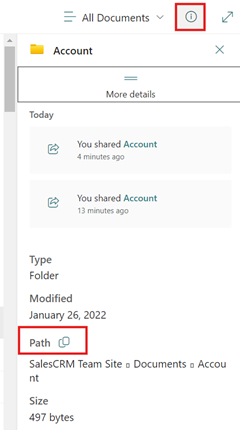
กำหนดค่าโฟลเดอร์ SharePoint
ในแอปฮับการขาย ให้ไปที่ เปลี่ยนพื้นที่ ที่มุมล่างซ้ายของหน้า และเลือก การตั้งค่าแอป
ภายใต้ การตั้งค่าทั่วไป เลือก Copilot
เลือก แหล่งความรู้
เลือก + กำหนดค่า SharePoint ตำแหน่ง
ในกล่องโต้ตอบ กำหนดค่า SharePoint ตำแหน่ง ให้ระบุชื่อและ เส้นทาง URL ของ SharePoint โฟลเดอร์ที่คุณต้องการใช้กับ Copilot คุณสามารถเพิ่มโฟลเดอร์ได้หลาย SharePoint
Copilot ค้นหาเนื้อหาในโฟลเดอร์ที่ระบุเพื่อให้คำแนะนำและคำตอบเกี่ยวกับเนื้อหา SharePoint ผลลัพธ์ที่แสดงใน Copilot จะขึ้นอยู่กับการอนุญาตที่ผู้ใช้มีใน SharePoint หากผู้ใช้ไม่มีสิทธิ์เข้าถึงโฟลเดอร์ SharePoint Copilot จะไม่แสดงผลลัพธ์จากตำแหน่งนั้น